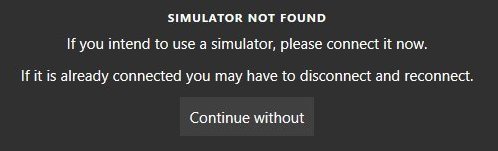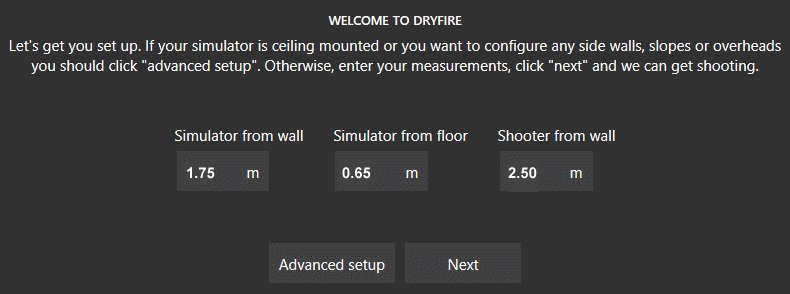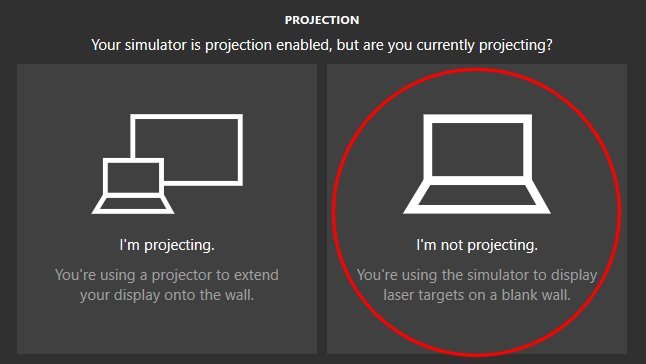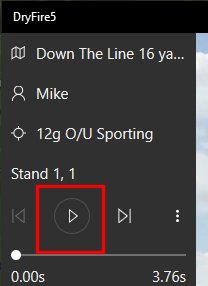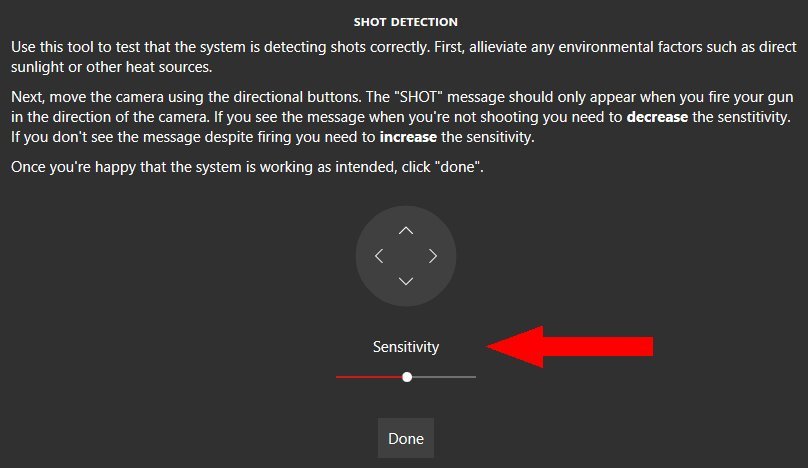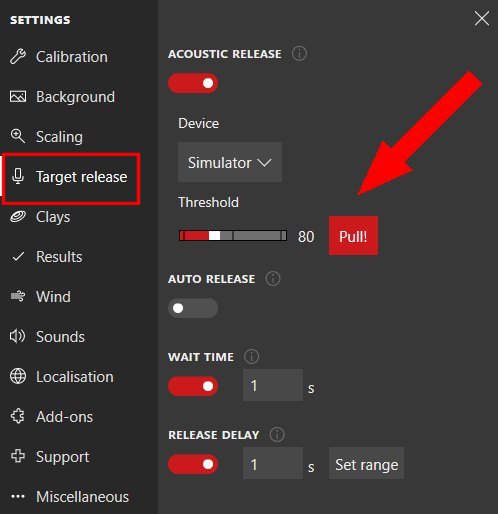Instalación del software y primeros objetivos
Cuándo conectar tu simulador
No conecte la fuente de alimentación ni el cable USB hasta que el software se lo solicite durante la instalación.
Cuando se le solicite la conexión, compruebe que haya conectado tanto la fuente de alimentación como el cable USB. Su PC debería emitir un pitido al conectar el cable USB.
Al conectar la alimentación y el USB pueden ocurrir una de estas tres cosas:
- Las dos cabezas se moverán hacia arriba y hacia abajo: esto es correcto.
- Las dos cabezas se moverán de un lado a otro: esto es un problema.Retire el cable USB y de red e inténtelo nuevamente.Si la cabeza sigue temblando, en lugar de asentir, deje que se cargue el software, seleccione “Configuración”, luego “Soporte” y siga las instrucciones para enviar datos de diagnóstico detallados a nuestro departamento de soporte. Adicionalmente, contacte a su distribuidor local al email dr.efrensanchez@cemdeicy.com. Nos pondremos en contacto con usted lo antes posible.
- Nada.En este caso:
- Verifique que el cable USB esté insertado en el simulador y en un puerto USB del PC.
- Compruebe que la fuente de alimentación esté conectada a la red eléctrica y encendida.
- Compruebe que está utilizando la fuente de alimentación de 5 V que viene con DryFire.El uso de una fuente de alimentación incorrecta dañará el simulador.
Paso a paso
- Compruebe que los altavoces de su PC estén encendidos y funcionando; de lo contrario, no oirá “golpes” ni mensajes hablados.
- Compruebe que el UGA esté instalado en su arma y encendido: el LED parpadeará lentamente.
- Comprueba que tienes una nota adhesiva en la posición recta frente al simulador y otra en la posición recta frente a tus ojos.
- No conecte su simulador a la alimentación ni al puerto USB hasta que el software se lo solicite.
- Descargue y ejecute el último software DryFire desde este enlace.
- Seleccione “Instalar” y luego “Instalar controladores”; seleccione continuar si ve alguna advertencia.
- En este punto debes conectar el simulador a la alimentación y al USB.
- Espere a que las cabezas asientan y el software se conecte al simulador.
- El software debería continuar después de conectar el simulador.Si no puede continuar, haga clic en “Continuar sin”, cierre el software y vuelva a cargarlo. En Windows 10/11, encontrará DryFire en el menú de inicio tras hacer clic en el icono del logotipo de Windows, en la esquina inferior izquierda o en el centro de la pantalla.Después de cargar DryFire, seleccione “Configuración” (abajo a la izquierda), “Calibración” y “Calibración completa” para realizar la alineación.
Alineación
La alineación (o calibración) es fundamental en la configuración de DryFire, ya que una alineación precisa implica objetivos precisos y una respuesta precisa. Puede elegir entre varios métodos de alineación.
Nota: la opción “No tengo un conjunto de escopeta” es para personas que prueban el software DryFire antes de comprar un sistema.
- Por defecto: Esta suele ser la forma más fácil y rápida: dispara a la nota adhesiva que colocas frente a tus ojos.
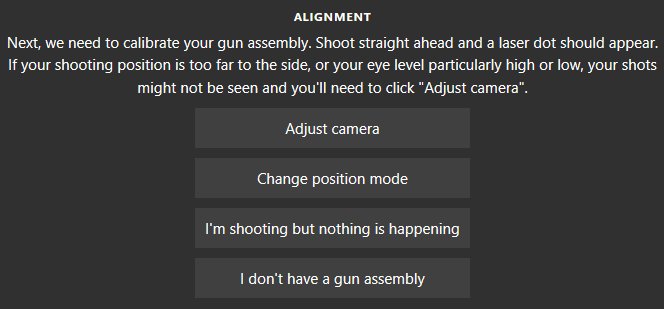
- Elección: Haga clic en “Cambiar modo de posición” para elegir un método diferente.
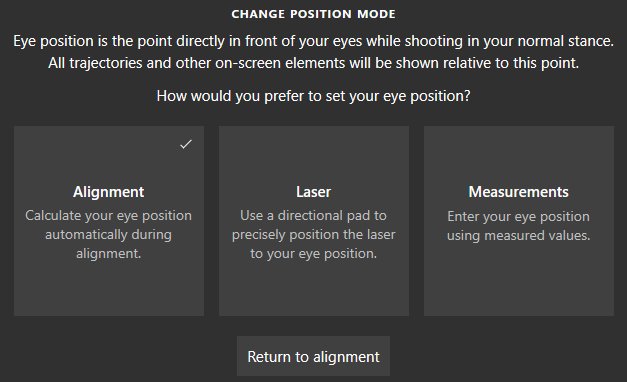
- Láser: Esto mostrará el punto láser y una rosa de los vientos para que puedas usar el mouse para mover el láser al centro de la nota Post-it en la posición de tus ojos directamente frente a ti.
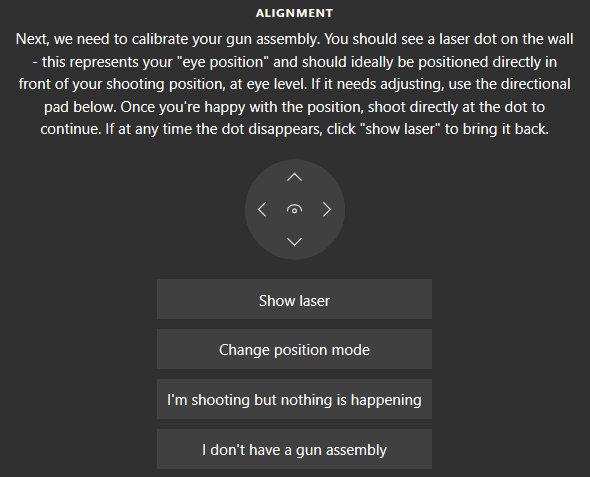
- Medidas: Esto le permitirá ingresar todas las medidas manualmente.
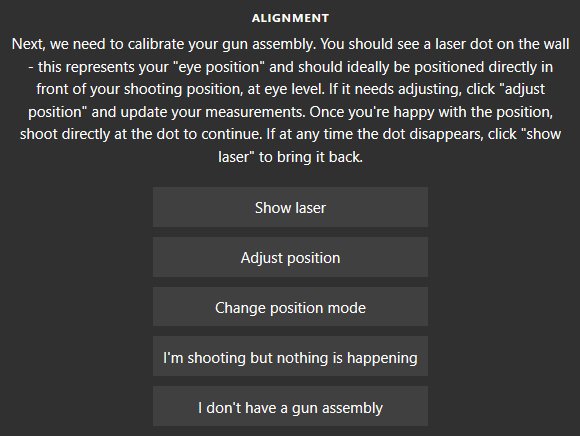
Las medidas más importantes son:
- Distancia del simulador a la pared,
- Altura del simulador desde el suelo,
- Distancia del tirador a la pared.
Después de ingresar las medidas, haga clic en “Siguiente”; no haga clic en “Configuración avanzada”, esto se explica aquí .
Los objetivos láser primero
Comience siempre con objetivos láser, incluso si ha adquirido la versión de proyección.
Esto garantizará que todas las mediciones sean correctas y que los objetivos se muestren y se alcancen (¡o no!).
Puede pasar a la configuración de la proyección cuando los objetivos láser funcionen correctamente.
Seleccione “No estoy proyectando”.
Alineación del cañón
En el futuro, deberá realizar la alineación del cañón al inicio de cada sesión de tiro (desde el menú “Configuración”, “Calibración”) para asegurarse de que la UGA del arma y las cámaras en los cabezales estén alineadas.
Colóquese en su posición de disparo y siga las instrucciones en pantalla para alinear su arma: mire nuevamente el video en la parte superior de esta página.
Nota 1: durante la alineación, utilizará su escopeta como un rifle para “apuntar” la mira al punto láser.
Nota 2: es perfectamente normal que el punto láser no aparezca exactamente en el centro de la nota Post-it; todo esto es parte del procedimiento de calibración.
Algo anda mal si escuchas un sonido “Uh, uh” en lugar de un tono musical al final de la alineación. Esto puede deberse a:
- La distancia entre el simulador y la pared (1,5 m a 2,0 m) es incorrecta.
- La altura de su simulador (0,5 m a 1,0 m) es incorrecta,
- tu simulador no esta paralelo a la pared,
- Algo está perdido en el simulador.
Repita todo el proceso de configuración con cuidado y verifique cada medida a medida que avanza. Recuerde: DryFire utiliza unidades métricas, por lo que es mejor introducir las medidas en metros.
Tu primer objetivo
DryFire te llevará directamente a la selección de simulación pero, si no lo hace, puedes hacer clic en “Simulación” (arriba a la izquierda).
- Seleccione “Trampa”, luego “DTL” y luego “Iniciar”.
- Haga clic en el símbolo de reproducción triangular: este cambiará a un símbolo de micrófono verde.
- El software emitirá un pitido cuando esté esperando que usted llame “Pull”.
- Toma tu posición de disparo normal con el arma montada y un punto de sujeción justo encima de la primera nota adhesiva.
- Grita “Pull”, adquiere el objetivo láser, balancea, lidera, dispara, sigue adelante y relájate.
Felicitaciones: has logrado tu primer objetivo DryFire.
No te preocupes si te lo perdiste: prueba este procedimiento:
- espera el “bip”,
- Llama “Pull” unas cuantas veces,
- toma nota mental de dónde comienza el objetivo,
- decide tu punto de espera,
- intentar otra vez.
- ¡No olvides el plomo!
Configuración de la cámara
Haga esto sólo si sus disparos no se detectan o el sistema detecta disparos perdidos.
- Asegúrese de que no llegue luz directa a la pared/pantalla. Revise ventanas, puertas, luces de techo y luces de pared, y posibles reflejos.
- En “Configuración”, seleccione “Calibración” y luego “Ajustar detección de disparos”.
- Usa la rosa de los vientos para mover el cabezal de la cámara e intenta disparar a la zona que apunta. Deberías ver el mensaje “SHOT” si el sistema detecta tu disparo.
- Si no se detecta tu disparo, arrastra el punto blanco ligeramente hacia la derecha para aumentar la sensibilidad de la cámara y luego vuelve a intentarlo.
- Debes encontrar la máxima sensibilidad sin que el sistema vea luz de fondo.
Si no puede obtener la configuración correcta, es casi seguro que habrá luz difusa que llegue a la pared o a la pantalla.
Configuración del micrófono
Haz esto sólo si tus objetivos no se liberan cuando dices “Tirar”.
- En “Configuración”, seleccione “Liberación del disco/plato”.
- Cambie la configuración de “Umbral” y llame a “Pull”: la palabra “Pull” se mostrará en rojo junto al valor del umbral si el sistema escucha su llamada.
- Continúe ajustando el umbral hasta que se escuche su llamada.
Durante el uso normal:
- El software comienza a escuchar después de haber seleccionado una simulación y después de haber hecho clic en el símbolo triangular “Reproducir” en la barra de control (arriba a la izquierda).
- El sistema emitirá un pitido y el símbolo cambiará a un micrófono verde cuando el sistema esté listo.
- Después de disparar a cada objetivo, debes esperar el pitido antes de pedir el siguiente.